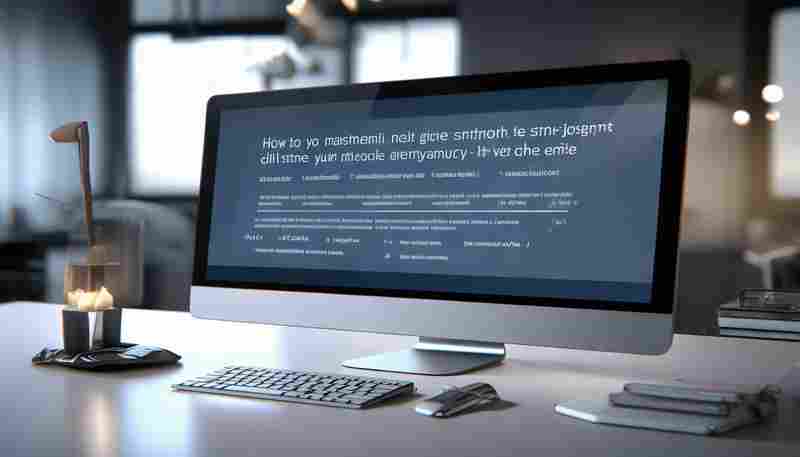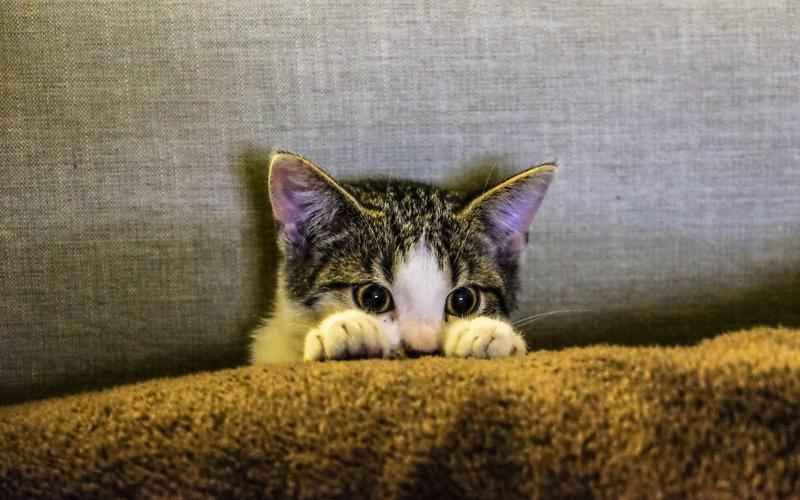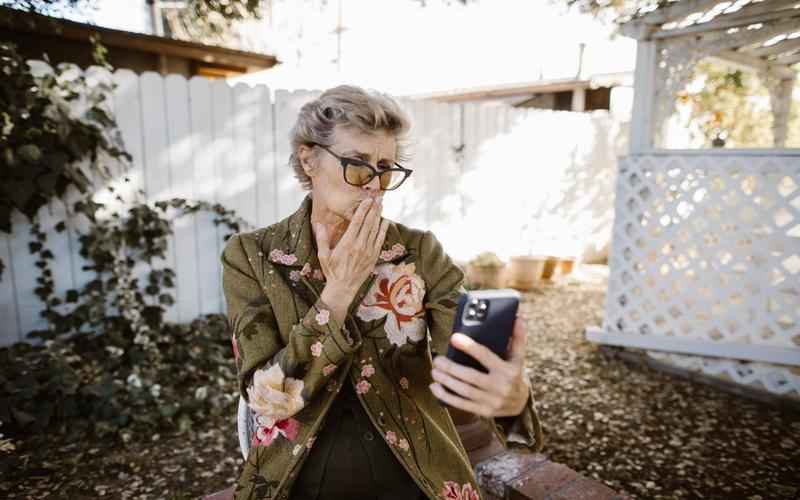笔记本键盘部分按键失灵是软件还是硬件问题
当笔记本电脑键盘出现部分按键失灵的情况,用户往往陷入困惑:究竟是软件设置问题,还是硬件存在故障?这种不确定性可能导致错误的处理方式,甚至造成数据丢失或硬件二次损伤。理解故障根源的判断逻辑,掌握科学的排查方法,是解决问题的关键。
软件故障的常见诱因
键盘驱动异常是导致按键失灵的首要软件因素。Windows系统的设备管理器中,键盘驱动状态若显示黄色感叹号,往往意味着驱动文件损坏或版本不兼容。例如某品牌笔记本在安装新版系统后,方向键和功能键集体失效,通过官网下载特定版本驱动后恢复正常,这类案例印证了驱动对硬件控制的核心作用。
系统设置的误操作也可能引发局部按键失灵。当用户无意中激活"筛选键"或"粘滞键"功能,会导致按键响应延迟;输入法配置错误可能使某些字符无法输出。更隐蔽的是第三方软件冲突,某用户安装游戏助手后,WASD键组间歇性失效,卸载该软件后功能恢复,这揭示了后台程序抢占键盘控制权的风险。
硬件问题的典型表现
触点氧化与结构损伤构成硬件故障的主要类型。长期使用产生的汗液和灰尘,会在导电膜上形成绝缘层,某实验室检测显示,使用两年以上的笔记本键盘,30%存在触点氧化现象。对于采用剪刀脚结构的按键,支架断裂会导致键帽塌陷,这类机械损伤通常伴随异常声响。
液体渗透引发的短路危害不容小觑。咖啡泼溅后,糖分在电路板上的结晶可能造成多点短路,初期表现为随机按键失灵,随着腐蚀扩散故障会逐步加重。某维修机构统计显示,60%的进水键盘在三个月内出现扩展性损坏。
判断问题的实用技巧
系统环境对比测试是基础诊断手段。进入BIOS界面操作键盘,若功能正常则可排除硬件故障,此方法在戴尔、华硕等品牌的官方维修指南中均被列为标准流程。使用外接键盘验证输入功能,能有效区分内外设问题。
专业工具提供量化检测依据。Windows自带的屏幕键盘可实时显示物理按键状态,当某个按键在虚拟键盘上反复闪烁,往往指向接触不良。第三方检测软件KeyboardTest能生成压力测试报告,精准定位故障按键。
针对性解决方案
软件层面的修复应遵循阶梯策略。优先通过设备管理器回滚驱动版本,若无效则手动安装官网提供的最新驱动包。对于系统设置错误,重置键盘重复延迟参数至默认值,并检查区域语言设置是否匹配物理键盘布局。
硬件维护需把握操作尺度。压缩空气清洁适用于表面除尘,对于顽固污渍可用99%酒精棉片轻拭触点。当单个按键失效时,可尝试移除键帽清理下方异物,但需注意超薄键盘的支架极其脆弱,操作不当易造成二次损坏。
对于无法自行解决的硬件故障,官方售后仍是可靠选择。联想、戴尔等品牌提供模块化键盘更换服务,整体更换成本约200-800元,部分机型支持C壳键盘一体更换以提升密封性。第三方维修点针对触点氧化问题,可采用导电银漆修复技术,修复成功率达85%。
上一篇:笔记本连接多个鼠标时如何切换使用 下一篇:符合哪些条件的企业可以申请简易注销